怎么设置表格边框颜色w7 win7表格边框怎么设置颜色
更新时间:2021-06-03 17:47:48作者:zhong
有时我们在电脑上,设置一个表格,可以让一些重要的数据突显出来,就可以设置表格边框,要是一个页面里编辑了多个表格也可以使用这个方法,那么win7表格边框怎么设置颜色呢,下面小编给大家分享win7设置表格边框颜色的方法。
推荐系统:win7专业版系统
解决方法:
1、打开excel这款软件,进入到该软件的操作界面。
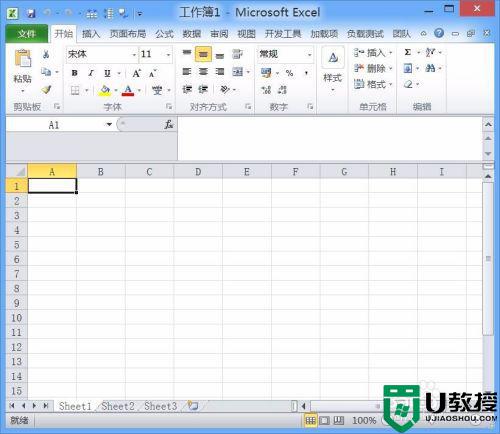
2、打开excel之后,在该界面内选择单元格,然后在开始里找到边框选项。
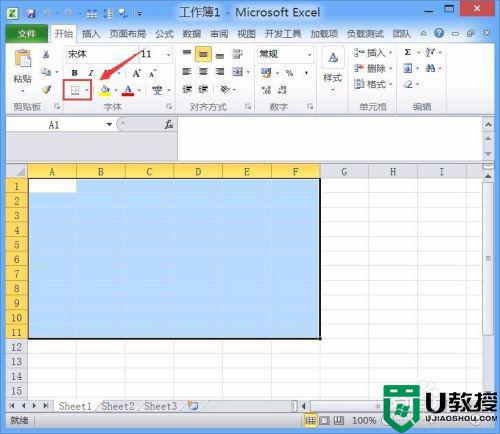
3、点击边框选项我们在其子级菜单里找到所有边框选项。
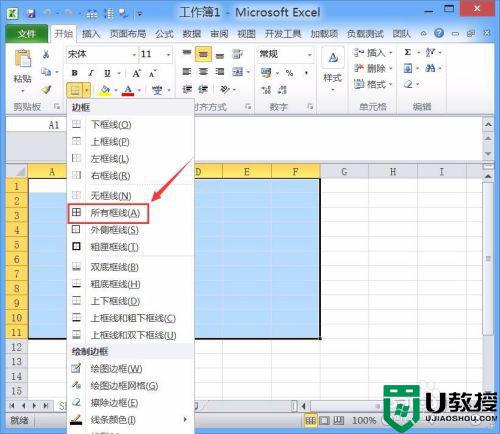
4、点击所有边框选项我们就制作好表格了,然后再在边框内找到其它边框选项。
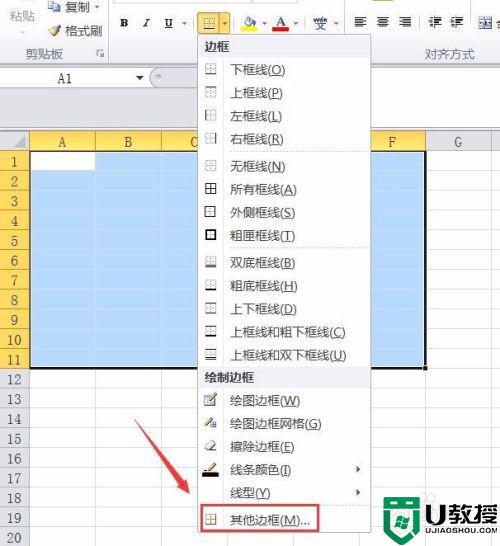
5、点击其他边框选项,弹出设置单元格格式对话框。

6、在单元格格式对话框内我们找到颜色选项,点击颜色选项我们在其下拉列表里选择红色。
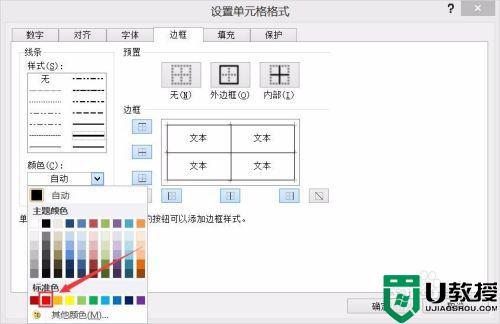
7、选择好颜色之后我们点击确就得到了红色的边框了。
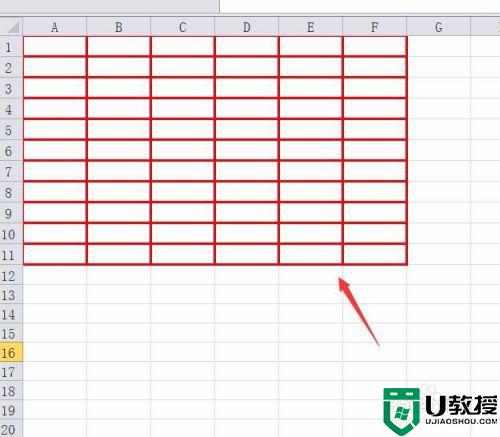
以上就是win7设置表格边框颜色的方法,有不知道怎么设置表格边框颜色的,可以按上面的方法来进行设置。
怎么设置表格边框颜色w7 win7表格边框怎么设置颜色相关教程
- win7边框怎么设置透明 win7边框透明度设置方法
- 电脑win7怎么设置颜色 win7改颜色设置方法
- win7保护眼睛的颜色设置方法 win7保护眼睛的颜色怎么设置
- win7系统颜色管理怎么设置 教你设置win7颜色管理的方法
- win7状态栏颜色怎么设置 win7系统状态栏怎么换颜色
- windows7怎么设置鼠标颜色 windows7怎么修改鼠标颜色
- window7分倍率又黑色边框怎么办 win7有黑边怎么解决
- win7边框宽度怎么设置大小 win7电脑窗口边框大小调整设置方法
- win7网页背景颜色设置方法 win7如何修改网页背景颜色
- win7颜色管理在哪里设置 win7配色方案更改设置方法
- Win11怎么用U盘安装 Win11系统U盘安装教程
- Win10如何删除登录账号 Win10删除登录账号的方法
- win7系统分区教程
- win7共享打印机用户名和密码每次都要输入怎么办
- Win7连接不上网络错误代码651
- Win7防火墙提示“错误3:系统找不到指定路径”的解决措施
热门推荐
win7系统教程推荐
- 1 win7电脑定时开机怎么设置 win7系统设置定时开机方法
- 2 win7玩魔兽争霸3提示内存不足解决方法
- 3 最新可用的win7专业版激活码 win7专业版永久激活码合集2022
- 4 星际争霸win7全屏设置方法 星际争霸如何全屏win7
- 5 星际争霸win7打不开怎么回事 win7星际争霸无法启动如何处理
- 6 win7电脑截屏的快捷键是什么 win7电脑怎样截屏快捷键
- 7 win7怎么更改屏幕亮度 win7改屏幕亮度设置方法
- 8 win7管理员账户被停用怎么办 win7管理员账户被停用如何解决
- 9 win7如何清理c盘空间不影响系统 win7怎么清理c盘空间而不影响正常使用
- 10 win7显示内存不足怎么解决 win7经常显示内存不足怎么办

